Recherches récentes
Pas de recherche récente

Gary Beichler
Adhésion le 16 oct. 2021
·
Dernière activité le 24 févr. 2025
Suivis
0
Abonnés
2
Activité totale
43
vote
1
Abonnements
29
APERÇU DES ACTIVITÉS
BADGES
ARTICLES
PUBLICATIONS
COMMENTAIRES DE LA COMMUNAUTÉ
COMMENTAIRES SUR L’ARTICLE
APERÇU DES ACTIVITÉS
Dernière activité effectuée par Gary Beichler
Gary Beichler a créé un article,


Les pièces jointes de la messagerie Zendesk permettent aux agents et aux utilisateurs finaux d’envoyer et de recevoir divers types de fichiers au sein d’une conversation de messagerie. Cela est utile pour fournir une assistance détaillée, partager les documents nécessaires et améliorer la communication dans son ensemble.
Les pièces jointes de la messagerie peuvent être liées à une conversation ou une application. Les pièces jointes liées à l’application sont les fichiers ou documents liés à un compte spécifique au sein d’une plateforme ou d’un système plus large, comme Zendesk. Ces pièces jointes sont accessibles par toute personne associée au compte, mais nécessitent malgré tout une authentification afin de garantir que seuls les utilisateurs autorisés peuvent y accéder. Quand vous utilisez l’API de publication de message pour envoyer une pièce jointe liée à l’application, les participants à toutes les conversations du compte qui ont accès à l’URL pourront accéder à la pièce jointe.
Pour en savoir plus sur la configuration des pièces jointes privées, consultez cet article sur la Configuration des pièces jointes privées pour la messagerie.
Cet article contient les sections suivantes :
Différence entre les pièces jointes privées et les pièces jointes publiques
Les pièces jointes privées et publiques permettent de stocker et distribuer des documents ou des fichiers au sein d’un système, mais ont des niveaux d’accès différents. Ces deux types de pièces jointes peuvent être chargées, téléchargées et gérées avec une interface utilisateur ou une API, selon la configuration du système.
Une pièce jointe privée n’est accessible que dans la conversation spécifique dans laquelle elle est partagée. Pour accéder à la pièce jointe, un client doit s’authentifier afin de prouver qu’il a la permission de la consulter.
Voici une comparaison des pièces jointes publiques et privées dans la messagerie.
| Pièces jointes publiques | Pièces jointes privées | |
|---|---|---|
| Accès | Accessibles à tous les utilisateurs qui ont le lien ou accès au canal sur lequel est partagée la pièce jointe. Aucune permission spécifique n’est requise pour consulter les pièces jointes publiques et elles sont donc idéales pour les informations destinées à une distribution générale. | Restreintes en fonction des permissions utilisateur ou de la participation à une conversation de messagerie privée entre l’agent et l’utilisateur final. Elles sont idéales pour les informations confidentielles ou sensibles qui ne doivent pas être accessibles à tous les utilisateurs de la plateforme. |
| Utilisations | Souvent utilisées pour des informations peu sensibles, comme les annonces générales, les rapports publics, le contenu marketing ou tout autre contenu destiné à une large distribution. | Généralement utilisées pour partager des documents confidentiels, comme des informations personnelles, des rapports internes, des documents stratégiques ou tout autre contenu nécessitant un accès contrôlé. |
| Mesures de sécurité | Il n’y a pas de contrôles de sécurité stricts car ces fichiers sont destinés à un accès public. | Des mesures de sécurité solides sont mises en place, notamment des protocoles d’authentification stricts pour éviter tout accès non autorisé. |
| Visibilité et suivi | La visibilité est large et il peut être difficile de suivre et de savoir qui a accédé au document, sauf si des outils d’analyses spécifiques sont utilisés. | L’accès peut être étroitement surveillé et les analyses d’utilisation sont souvent détaillées, ce qui permet aux administrateurs de savoir qui a accédé au fichier et quand (d’après l’adresse IP). |
Types de fichiers prise en charge pour les pièces jointes de la messagerie
La messagerie Zendesk prend en charge les types de fichiers suivants comme pièces jointes :
3g2, 3gp, 7z, aac, amr, avi, bmp, caf, csv, doc, docx, eml, gif, heic, heif, ics, jfif, jpeg, jpg, key, log, m4a, m4v, mov, mp3, mp4, mp4a, mpeg, mpg, mpga, neon, numbers, odt, oga, ogg, ogv, opus, pages, pdf, pkpass, png, pps, ppsx, ppt, pptx, qt, svg, tif, tiff, txt, usdz, vcf, wav, webm, webp, wmv, xls, xlsx, xml, yaml, yml, zip
Modification le 28 déc. 2024 · Gary Beichler
2
Abonnés
1
vote
0
Commentaire
Gary Beichler a ajouté un commentaire,
Article updated to add information about the "Require authentication for request and uploads APIs" setting.
Afficher le commentaire · Publication le 26 sept. 2024 · Gary Beichler
0
Abonnés
0
Votes
0
Commentaire
Gary Beichler a créé un article,

Découvrez les nouveautés du mois :
- Support
- Guide
- Explore
- Agents IA (anciennement bots Zendesk)
- Centre d’administration
- Sécurité
- Talk
- Zendesk QA
- Gestion des ressources Zendesk
- Développeurs
- Nouveau contenu et contenu important
Et ne ratez pas :
Support
-
L’apparence des conversations dans l’espace de travail d’agent Zendesk a été modernisée afin d’aider les agents à absorber et analyser plus rapidement les informations des tickets, en distinguant facilement les commentaires de l’agent de ceux du client et en reconnaissant rapidement le début et la fin des messages. Consultez À propos de l’espace de travail d’agent Zendesk.

-
La création de dispositions de ticket personnalisées avec le créateur de disposition a été étendue aux éditions Suite Professional et Support Professional. Auparavant, les dispositions personnalisées n’étaient disponibles que pour les éditions Enterprise. Avec les dispositions personnalisées, les administrateurs peuvent utiliser une interface intuitive de type glisser-déposer pour créer et appliquer une disposition personnalisée aux tickets. Aucune compétence en développement n’est nécessaire. Consultez À propos des dispositions personnalisées.

-
La page d’accueil de l’agent peut afficher les tickets créés par Zendesk Talk. Cela s’applique aux instances qui utilisent les fonctionnalités natives de Talk, ainsi qu’aux instances qui utilisent Talk Partner Edition pour intégrer des systèmes de téléphonie tiers à Zendesk. Consultez Utilisation de la page d’accueil de l’agent.

-
La page d’accueil de l’agent a été dotée de nouvelles informations et interactions qui alignent ses capacités sur celles de l’ancien tableau de bord de l’agent. Nouvelles mesures sur la page d’accueil de l’agent : des liens cliquables pour les statistiques des tickets bons, mauvais et résolus, un lien vers les tickets ouverts dans vos groupes, ainsi que des statistiques de satisfaction globale. Consultez Utilisation de la page d’accueil de l’agent.

- Les clients des éditions Support Professional et supérieures peuvent acheter le module supplémentaire Collaboration. Ce module supplémentaire réservé à Support vous permet d’ajouter des agents light à votre compte et de gérer les conversations annexes dans les tickets. Ce module supplémentaire avait été abandonné dans le cadre de l’initiative de Zendesk visant à simplifier la tarification et le conditionnement, mais il est de retour à la demande générale. Consultez Collaboration - Aperçu.
- Nous avons activé tous les types de canaux dans le déclencheur Nom du canal. Auparavant, seuls les canaux de messagerie étaient activés, mais nous étendons désormais cette fonctionnalité à tous les canaux Sunshine Conversations. Tout type de canal géré par le biais du tableau de bord Sunco ou d’une API, comme Twilio, sera disponible dans les paramètres du déclencheur Nom du canal. Consultez Conditions et actions des déclencheurs de ticket - Référence.
- L’espace de travail d’agent prend désormais en charge l’affichage des options Carrousel et Réponse rapide dans les tickets. Il s’agit d’éléments avec lesquels les clients interagissent au cours de leur parcours d’assistance, ce qui permet aux agents d’avoir une compréhension plus complète de l’expérience client. Consultez Types d’étapes pour les réponses du bot.
-
Les cartes configurables sont désormais disponibles avec les éditions Support et Suite Professional et supérieures. Auparavant, les cartes configurables n’étaient disponibles qu’avec les éditions Enterprise. La page d’administration de la fiche d’information a été renommée Cartes. Les cartes vous permettent de configurer les informations affichées dans la fiche d’information utilisateur en haut du volet contextuel du client. Consultez Configuration de la fiche d’information utilisateur.

- Vous pouvez désormais personnaliser et appliquer les SLA (Accords sur les niveaux de service) dans davantage de situations grâce aux paramètres de configuration avancés des SLA. Ces paramètres avancés pour les SLA sont disponibles pour les mesures de délai avant première réponse, de temps de réponse suivant et de mise à jour périodique. Ils vous permettent de modifier la logique d’activation ou d’exécution d’une mesure SLA, sur la base d’une politique individuelle. Consultez Personnalisation de vos SLA avec les paramètres avancés.
Guide
-
Le volet de configuration des articles a été remanié pour regrouper les fonctions communes de gestion et de placement. Le regroupement des fonctions communes vous permet de travailler plus efficacement dans l’éditeur, en vous concentrant sur les modifications que vous devez apporter tout en évitant les distractions d’un espace de travail encombré. Outre la réorganisation du volet des paramètres de l’article, nous avons également introduit un nouveau raccourci dans la barre latérale Révisions existante, que vous pouvez utiliser pour accéder rapidement à l’historique des révisions d’un article. Consultez Création et modification des articles dans la base de connaissances.

-
Une nouvelle version de l’API de création de modèles du centre d’aide a été introduite. Nous avons publié la version 4 de l’API de création de modèles et déployé une mise à jour du thème Copenhagen qui l’accompagne. Ensemble, ces mises à jour apportent plus de 100 améliorations d’accessibilité à l’expérience de l’utilisateur final du centre d’aide Zendesk, tout en améliorant l’expérience du développeur et la sécurité. Consultez Mise à niveau de l’API de création de modèles v3.
Explore
-
Les pages de configuration de l’administration d’Explore ont été repensées. Nous avons déployé une mise à jour de l’expérience utilisateur des pages de paramètres d’administration d’Explore. Cette nouvelle expérience simplifie la gestion de plusieurs paramètres, notamment l’accès aux ensembles de données, le partage des tableaux de bord, les couleurs par défaut des graphiques, les paramètres d’exportation et les paramètres de début de semaine. Consultez Interface Explore - Premiers pas. Dans le cadre de cette mise à jour :
- Nous avons supprimé la section relative à l’envoi des tableaux de bord par e-mail dans les pages des paramètres d’administration d’Explore. Désormais, les envois programmés de tableaux de bord peuvent être consultés directement dans la bibliothèque des tableaux de bord.
- Seuls les utilisateurs disposant de permissions d’administrateur dans Explore peuvent voir l’icône Paramètres et accéder aux pages des paramètres d’administration.

-
Un nouveau tableau de bord permet de surveiller les performances en direct, par canal. Un nouveau tableau de bord en direct et préconfiguré vous aide à visualiser les performances de tous vos canaux en temps réel. Consultez Aperçu du tableau de bord des données de performances en direct Explore par canal.

-
Un nouveau tableau de bord a été créé pour surveiller les files d’attente personnalisées de routage omnicanal. Un nouveau tableau de bord en direct et préconfiguré vous permet de surveiller en temps réel les performances de vos files d’attente personnalisées de routage omnicanal. Consultez Aperçu du tableau de bord de surveillance en direct des files d’attente de routage omnicanal.

-
Nous avons élargi les permissions de modification du statut des agents. Outre les administrateurs, d’autres utilisateurs disposant des permissions appropriées peuvent modifier le statut des agents dans Explore. Consultez Modification du statut d’un agent.

Agents IA (anciennement bots Zendesk)
-
Les administrateurs peuvent désormais créer un contenu de traduction personnalisé pour les agents IA sur les canaux de messagerie. Cela vous permet de créer des traductions personnalisées pour les messages des bots qui remplacent la traduction automatique. Vous pouvez créer des traductions personnalisées pour les messages de réponse standards, tels que les messages d’accueil, et pour les messages dans les flux de réponse personnalisés.
En outre, vous pouvez prévisualiser les conversations du bot dans l’une des langues configurées avec le test du bot avant de les publier. L’aperçu du test du bot comprendra toutes les traductions personnalisées ajoutées en plus du contenu traduit automatiquement. Consultez Gestion des langues dans un bot de conversation.
- De nouvelles langues sont prises en charge par les bots Zendesk. Pour une liste complète des langues prises en charge, consultez Langues prises en charge dans les bots Zendesk.
Centre d’administration
- Le routage omnicanal traite désormais tous les agents disponibles comme étant éligibles après un délai de compétences. Auparavant, les agents devaient effectuer une action, comme modifier leur statut ou leur capacité, après expiration d’un délai de compétence pour que le routage omnicanal les considère comme éligibles à l’attribution du ticket. Consultez Utilisation des compétences pour le routage omnicanal.
- Les champs à choix multiples personnalisés sont désormais pris en charge pour les utilisateurs, les organisations et les objets personnalisés. Jusqu’à présent, les champs à choix multiples n’étaient pris en charge qu’en tant que champs de ticket personnalisés. Consultez À propos des types de champs personnalisés.
- De nouvelles balises améliorées permettent de référencer les données des objets personnalisés. Les balises de données d’objet personnalisé ne sont prises en charge que par les déclencheurs d’objets. Toutefois, les balises pour les relations de recherche ont également été étendues pour permettre de faire apparaître les données d’objet personnalisé dans les tickets et les notifications par e-mail Consultez Utilisation des balises pour des champs de relation de recherche personnalisés.
-
Les sandbox premium comprennent désormais des rapports de création, qui fournissent un résumé de la date de création de la sandbox et des données qui ont été répliquées ou non. Des explications sont également fournies pour les tentatives de réplication qui ont échoué. Les rapports de création sont disponibles pendant 30 jours après la création d’une sandbox premium. Consultez Génération d’un rapport de création pour une sandbox premium.

-
Les clients disposant de comptes en self-service peuvent afficher le résumé de l’utilisation de l’API et le tableau de bord dans le Centre d’administration. Pour vous aider à surveiller l’utilisation des API dans vos comptes, Zendesk fournit un résumé de l’utilisation des API et un tableau de bord. Vous pouvez utiliser ce dernier pour connaître votre utilisation actuelle de l’API et la comparer à votre limite de débit. Consultez Surveillance de l’utilisation de l’API.

-
Les clients disposant d’un compte géré avec l’aide de l’équipe commerciale ou en self-service peuvent acheter le module supplémentaire API haute capacité directement dans la page Abonnement du Centre d’administration. Auparavant, vous deviez contacter Zendesk Sales pour l’acheter. Vous devez disposer d’un minimum de 10 licences d’agent pour acheter le module supplémentaire. Consultez Comment accroître la limite de débit de vos API.

-
L’interface des espaces de travail contextuels a été modernisée. Ce nouveau look permet d’accélérer le chargement des pages, de présenter une interface cohérente sur l’ensemble des pages du Centre d’administration et de respecter les normes d’accessibilité. Consultez Configuration des espaces de travail contextuels.

Sécurité
- Le programme d’accès anticipé (EAP) Chiffrement avancé est disponible pour les comptes sandbox et production. Chiffrement avancé fournit une couche de sécurité supplémentaire pour les informations à caractère personnel (ICP) dans Zendesk en vous donnant le contrôle de vos clés de chiffrement, ce qui garantit le plus haut niveau de protection des données. Consultez ce formulaire pour en savoir plus et vous inscrire.
- Il est plus facile pour les administrateurs de configurer les méthodes de connexion utilisables par les utilisateurs finaux et les membres de l’équipe. Pour les utilisateurs finaux, il n’est plus nécessaire d’activer l’authentification Zendesk pour permettre les connexions sociales. Pour les membres de l’équipe, les connexions professionnelles ne sont plus des options mutuellement exclusives. Vous pouvez proposer à la fois des connexions professionnelles et des méthodes de connexion unique (SSO) personnalisées. Consultez Activation de la connexion unique de réseau social et professionnelle.
Talk
- Voice QA pour Zendesk Talk vous permet d’examiner rapidement les résumés et transcriptions d’appels automatiques, organisés en messages entre l’agent et le client, ce qui vous permet d’améliorer et d’accélérer le processus d’assurance qualité des appels. Pour utiliser cette fonctionnalité, vous devez disposer de Zendesk QA et de Zendesk Talk.

Consultez Questions fréquentes sur la transcription et le résumé des appels dans Zendesk Talk.
Zendesk QA
-
Nouvelles catégories d’AQ automatique personnalisées. Vous pouvez désormais créer des catégories d’AQ automatique personnalisées pour trouver des mots-clés ou des phrases spécifiques dans les conversations et noter automatiquement l’agent. Consultez Création de catégories d’AQ automatique personnalisées.
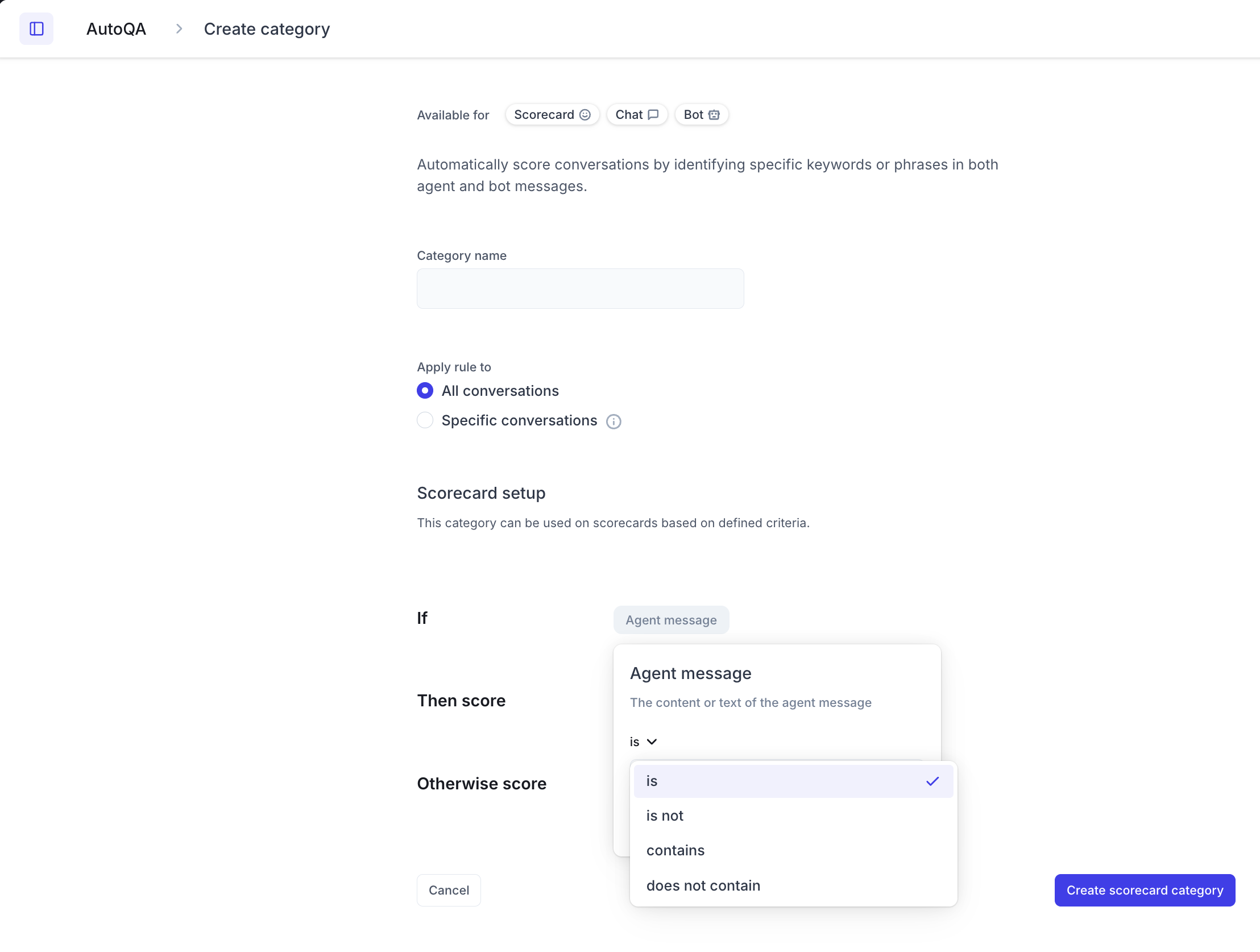
Gestion des ressources Zendesk
-
Amélioration de la page Gestion des utilisateurs. Gestion des collaborateurs Zendesk a amélioré la gestion des utilisateurs en ajoutant le filtrage à la page Gestion des utilisateurs, ainsi que des options de tri et de filtrage pour les membres de l’équipe et les colonnes de statut. En outre, les administrateurs de gestion des collaborateurs ont désormais une vue centralisée des informations de chaque membre de l’équipe via leur page de profil Gestion des collaborateurs. Consultez Accès et affichage de la page Gestion des collaborateurs.

- Amélioration de la page Activité des agents de gestion des collaborateurs Zendesk qui vous permet d’exporter les statuts d’activité de conversation des agents. La page Activité des agents affiche désormais un bouton Exporter l’activité Talk, qui vous permet d’exporter un fichier CSV contenant des informations sur les statuts de conversation des agents pour le jour sélectionné. Consultez Exportation des statuts Activité Talk des agents.

Développeurs
-
L’utilisation de l’authentification de base avec des mots de passe personnels pour effectuer des demandes API a été supprimée. À partir du 31 juillet 2024, l’authentification de base utilisant un e-mail avec un mot de passe personnel est obsolète pour les points de terminaison
/api/v2/pour les nouveaux comptes et pour les comptes qui n’utilisent pas cette méthode. Les API suivantes sont concernées : gestion des tickets, centre d’aide, centre d’appels, objets personnalisés et omnicanal. Si vous utilisez activement cette méthode aujourd’hui, vous pourrez continuer à l’utiliser jusqu’au 31 décembre 2025. Une autre méthode d’authentification consiste à utiliser l’authentification de base à l’aide d’un jeton API au lieu d’un mot de passe personnel. Consultez API token dans la documentation destinée aux développeurs. -
Deux nouvelles API sont désormais disponibles pour une utilisation avec des objets personnalisés.
- Le point de terminaison de recherche filtrée permet de renvoyer des listes plus fonctionnelles des enregistrements d’un objet qui répondent à vos critères de recherche et de filtrage. Consultez Recherche filtrée d’enregistrements d’objets personnalisés.
- Des déclencheurs d’objets pour les objets personnalisés peuvent désormais être créés et gérés à l’aide de l’API. Consultez API déclencheurs d’objets.
Nouveau contenu et contenu important
- Une nouvelle recette de workflow de routage omnicanal montre comment vous pouvez utiliser des files d’attente personnalisées pour hiérarchiser les conversations de messagerie actives. Consultez Utilisation des files d’attente de routage omnicanal pour traiter différemment les messages actifs et inactifs.
- Vous ne pouvez plus utiliser de création dynamique lors de la création de publicités sur Facebook Ads Manager si vous sélectionnez les ventes ou la promotion d’une application comme objectif. Consultez cette annonce.
Modification le 01 août 2024 · Gary Beichler
2
Abonnés
1
vote
0
Commentaire
Gary Beichler a ajouté un commentaire,
Updates to Android notification steps because of Google Firebase changes.
Afficher le commentaire · Publication le 24 avr. 2024 · Gary Beichler
0
Abonnés
0
Votes
0
Commentaire
Gary Beichler a ajouté un commentaire,
Updates to Android notification steps because of Google Firebase changes.
Afficher le commentaire · Publication le 24 avr. 2024 · Gary Beichler
0
Abonnés
0
Votes
0
Commentaire
Gary Beichler a créé un article,

Découvrez les nouveautés du mois :
Et ne ratez pas :
Support
- Un nouveau modèle d’intention préformé développé spécialement pour le secteur de l’assurance peut être utilisé avec le tri intelligent et les bots avancés. Ce nouveau modèle propose une classification automatisée et cohérente des conversations et des tickets entrants, qui peut être utilisée dans les règles de gestion, les workflows, le routage, etc. Cette fonctionnalité fait partie du module supplémentaire IA avancée. Consultez Tri automatique des tickets en fonction de l’intention, de la langue et de la perception.
-
Les agents ont désormais la possibilité de supprimer le contenu des tickets enfants des conversations annexes à partir du menu déroulant dans la conversation annexe dans le ticket parent et à partir du menu déroulant de la conversation annexe dans le ticket enfant. Auparavant l’option Supprimer les informations n’était disponible que dans le ticket parent. Consultez Suppression du contenu dans les conversations annexes.

-
Le volet Vues a été mis à jour et affiche désormais automatiquement 30 vues partagées et 10 vues personnelles dans des sections pouvant être réduites et développées. Auparavant, le volet Vues pouvait afficher un maximum de 12 vues partagées et 8 vues personnelles. Consultez Accès à vos vues de tickets.

(Enterprise uniquement) Les administrateurs peuvent également contrôler l’accès des agents aux vues à l’aide de deux nouvelles permissions : Limiter le nombre de vues et Accéder au filtrage des vues.
Consultez Création des rôles d’agent personnalisés. - Le nouveau volet Aperçu de l’enregistrement vous permet de consulter les détails des enregistrements associés au ticket sur lequel vous travaillez. L’aperçu de l’enregistrement fait partie du volet contextuel et vous permet de consulter des informations pertinentes sur le ticket sans le quitter. Consultez Comment interagir avec les enregistrements d’objets associés dans les tickets.
Compte
-
Nouveau rapport sur l’utilisation pour les comptes qui incluent Agent Months. Si votre compte est éligible, Zendesk fournit un rapport intégré conçu pour vous aider à consulter et gérer l’utilisation des licences Agent Months. Avec ce rapport, vous n’avez pas à contacter Zendesk pour obtenir des informations sur l’utilisation des licences. Consultez Gestion des Agent Months.

- Les administrateurs peuvent désormais consulter les macros personnelles créées et seulement utilisables par des agents individuels. Cela leur permet de se faire une idée de toutes les macros qui se trouvent dans leur compte dans le Centre d’administration. Consultez Organisation et gestion des macros.
Objets et règles
-
Une nouvelle expérience d’objets personnalisés améliorée est disponible. Les administrateurs peuvent définir des objets personnalisés, créer leur schéma avec des champs personnalisés, spécifier les permissions au niveau de l’objet pour les agents et ajouter des champs de relation de recherche aux tickets afin de présenter vos données personnalisées dans les tickets. Les agents peuvent ajouter et gérer des enregistrements d’objets personnalisés et afficher l’aperçu des enregistrements associés au sein des tickets. Vous pouvez utiliser vos objets et vos enregistrements personnalisés dans les déclencheurs et les analyses. Consultez Objets personnalisés.

-
Les menus déroulants de conditions et d’actions de déclencheurs améliorés vous permettent de créer des déclencheurs pour les champs Objet (ticket), les champs de relation de recherche standards et personnalisés, et autres détails des tickets. Au lieu de sélectionner les champs de ticket, vous pouvez aller plus loin en utilisant les conditions et les actions pour référencer les champs dans les objets associés. Consultez Conditions et actions des déclencheurs - Référence.

-
Le déploiement des déclencheurs des sandbox premium aux instances de production est désormais disponible. Vous pouvez désormais tester les nouveaux déclencheurs ou les mises à jour de vos déclencheurs existants dans votre environnement de sandbox premium, puis déployer la configuration des déclencheurs directement dans l’environnement de production, en seulement quelques clics. Le mappage des dépendances est détecté automatiquement et vous pouvez facilement résoudre les dépendances manquantes ou en double qui sont identifiées. Consultez Déploiement des règles de gestion vers votre instance de production à partir d’une sandbox premium.

- Les webhooks peuvent souscrire aux événements de disponibilité des agents afin de s’exécuter automatiquement quand le statut de canal ou le statut unifié d’un agent change, une tâche est affectée ou retirée à un agent, un agent obtient ou perd l’accès à un canal ou le nombre maximum de tâches d’un agent pour un canal change. Les événements de disponibilité des agents incluent également les événements qui détectent l’activation ou la désactivation du routage omnicanal. Consultez Création de webhooks pour interagir avec les systèmes tiers.
Bots Zendesk
-
Les suggestions d’intention pour les bots avancés mettent en avant les sujets sur lesquels les clients posent souvent des questions, en fonction des anciennes données conversationnelles des bots. Les administrateurs peuvent se servir de ces informations pour créer des réponses pour ces intentions, ce qui améliore la réduction du volume de tickets et les performances globales des bots. Cette fonctionnalité fait partie du module supplémentaire IA avancée. Consultez Utilisation des intentions optimisées par l’IA dans les bots de conversation.

Talk
-
Talk Partner Edition (TPE) APIs dispose de deux nouvelles fonctionnalités conçues pour aider avec les couplages téléphonie-informatique (CTI) : objet d’appel standard et nouveau commentaire de centre d’appels. L’objet d’appel standard permet de stocker les données d’appel standard tierces dans Zendesk. Le commentaire de centre d’appels est idéal pour afficher des informations, comme le numéro de l’utilisateur final, le nom de l’agent qui a répondu à l’appel, la durée de l’appel, etc. Pour en savoir plus, consultez Talk Partner Edition et Annonce : nouvelles capacités de New Talk Partner Edition.
Modification le 21 août 2024 · Gary Beichler
2
Abonnés
1
vote
0
Commentaire
Gary Beichler a créé un article,

Les métadonnées de messagerie utilisent les champs et les marqueurs de conversation (aussi appelés champs de ticket personnalisés et marqueurs de ticket personnalisés) pour recueillir plus d’informations au sujet du problème, du produit ou du service. Vous pouvez aussi utiliser ces métadonnées pour améliorer le routage des tickets dans l’espace de travail d’agent en créant des déclencheurs dans le Centre d’administration. Vous pouvez ajouter des métadonnées de messagerie à vos tickets et à votre formulaire d’envoi de demande du centre d’aide si vous voulez que les utilisateurs finaux voient les champs personnalisés.
Vous pouvez aussi utiliser les champs et les marqueurs de conversation pour envoyer les métadonnées de messagerie à vos agents à partir du Web Widget et des SDK Zendesk via les API côté client. Cela permet le transfert automatique des informations pertinentes, comme la référence produit, le numéro de confirmation ou l’ID de commande, à l’agent. Ces métadonnées supplémentaires aident à fournir des informations contextuelles complètes et à améliorer la qualité de l’assistance.
- Meilleur contexte pour les agents. Les agents disposent d’informations contextuelles correctes, présentées dans leur vue de l’espace de travail d’agent. Les données manquantes ou les données fournies par l’utilisateur final peuvent induire des erreurs. En fournissant des informations pertinentes de façon programmatique, vous réduisez le risque d’erreurs et le temps passé à demander des informations.
- Routage amélioré. Les entreprises s’appuient sur les informations contenues dans les champs et les marqueurs de ticket pour router rapidement le ticket au bon groupe d’agents. Avec des données plus complètes, ce routage est plus efficace.
- Expérience optimale pour les utilisateurs finaux. Les utilisateurs finaux n’auront plus à saisir à plusieurs reprises des données déjà disponibles côté client.
- Workflows d’automatisation améliorés. Le créateur de bots peut utiliser les données supplémentaires pour créer une meilleure expérience de bot.
- Mêmes fonctionnalités que les SDK Support du Web Widget (Classique), qui prennent en charge les champs et les marqueurs de ticket.
Aperçu des métadonnées de messagerie
Supposons que vous exploitiez une boutique en ligne et qu’un utilisateur final s’intéresse à une paire de chaussures spécifique. Sur cette page, il y a la référence produit, les tailles et les couleurs. Quand l’utilisateur final a des questions au sujet de ces chaussures, l’agent doit connaître les informations ci-dessus pour savoir exactement à quelles chaussures s’intéresse l’utilisateur. Sans les champs de ticket personnalisés, l’agent (ou le bot Zendesk) doit demander toutes ces informations à l’utilisateur final avant de pouvoir répondre à ses questions.
Avec les métadonnées de messagerie, vous pouvez obtenir ces données de façon programmatique à partir de la page ou en demandant à l’utilisateur final de remplir un formulaire, ou encore un mélange des deux. Par exemple, en utilisant un champ de ticket personnalisé, vous pouvez utiliser l’API pour récupérer la référence produit à partir de la page du produit. Comme l’utilisateur final peut sélectionner la couleur et la taille ou non, un bot Zendesk (par exemple) peut les lui demander en utilisant les champs de ticket personnalisés et afficher les valeurs par défaut. L’utilisateur final peut mettre ces valeurs par défaut à jour ou les laisser telles quelles.
- Les utilisateurs finaux n’ont pas à saisir manuellement des données qui existent sur la page qu’ils consultent. Par exemple, si un utilisateur final est dans un formulaire de retour de commande et que l’ID de commande existe sur cette page, vous pouvez récupérer ce numéro de façon programmatique, au lieu de demander à l’utilisateur final de le taper.
- Du contenu supplémentaire peut être ajouté automatiquement pour aider l’agent. Par exemple, si un utilisateur final a ouvert son panier, vous pouvez configurer un champ de conversation « Panier actif » sur vrai.
- Vous pouvez contrôler le chemin que suit un bot. Par exemple, si un utilisateur final est sur une page pour la Marque A, vous pouvez le configurer dans un champ afin que le bot suive le chemin Marque A.
Configuration pour les métadonnées de messagerie
La configuration des champs de conversation se fait dans le Centre d’administration au moment de leur création afin qu’un utilisateur final puisse configurer leurs valeurs. Les marqueurs de conversation ne nécessitent pas d’étapes préalables pour que l’API de métadonnées puisse être utilisée.
Pour utiliser les métadonnées de messagerie, vous devez d’abord déterminer les données que vous souhaitez recueillir et la façon dont vous les utiliserez. Cela dépend entièrement de votre cas d’utilisation. Vous devez parfaitement comprendre l’expérience de l’utilisateur final quand votre développeur configure les valeurs de champ et de marqueur de ticket de façon programmatique dans le Web Widget et les SDK Zendesk.
- Un administrateur Zendesk crée un champ de ticket personnalisé et transmet le nom et l’ID de champ à un développeur, en lui indiquant aussi la façon dont il sera utilisé et les données qu’il doit recueillir.
- Un développeur code l’appel à l’API de métadonnées en se servant de l’ID du champ pour connecter la valeur à ce champ.
- Les données sont configurées de façon programmatique dans l’API de métadonnées à l’exécution et sont disponibles lors de la session suivante.
- Les données de champ et de marqueur de ticket sont ajoutées au ticket d’assistance au moment de sa création.
Les métadonnées de champs et de marqueurs de ticket sont appliquées au ticket au moment de sa création. Par exemple, si vous configurez votre widget pour instantanément déclencher un chat avec un agent (au lieu d’un bot), l’ouverture du widget crée immédiatement un ticket et seuls les champs et les marqueurs de ticket définis avant la création du ticket y sont ajoutés.
Une fois un ticket clos, les métadonnées de messagerie sur le backend (comme les tickets) sont réinitialisées et retrouvent un état nul vide. Actuellement, les métadonnées de messagerie persistent côté client et cela sera résolu dans une version future.
Ajout d’un champ de conversation
Les clients, quelle que soit leur édition Support, peuvent créer des champs de conversation, mais la messagerie doit être configurée et vous devez utiliser le Web Widget et les SDK Zendesk pour la messagerie.
Les champs de ticket système, comme le champ Priorité, ne sont pas pris en charge. Ils s’affichent dans le formulaire de contact par défaut (et tout autre formulaire de ticket) en cas d’accès par le biais du centre d’aide, mais pas dans le Web Widget.
Vous pouvez vérifier qu’un champ de conversation a été défini en consultant les informations sur le ticket dans l’espace de travail d’agent Zendesk ou avec les API Zendesk. Consultez l’article sur l’utilisation des métadonnées de messagerie pour voir un exemple.
- Dans le Centre d’administration, cliquez sur Objets et règles (
 ) dans la barre latérale, puis sélectionnez Tickets > Champs.
) dans la barre latérale, puis sélectionnez Tickets > Champs. - Cliquez sur Ajouter un champ.
- Sélectionnez un type de champ, puis saisissez un nom d’affichage.
- (facultatif) Saisissez une description pour votre champ personnalisé. Seuls les administrateurs peuvent la voir.
- Sous Permissions, sélectionnez Les clients peuvent apporter des modifications.Remarque – Comme les valeurs peuvent être configurées via un appel API côté client public, les données doivent toujours être traitées comme si c’était un utilisateur final qui les avait fournies. Il est déconseillé d’utiliser ces API pour les données sensibles.
- Saisissez un titre visible pour les clients.
- Sélectionnez Obligatoire pour résoudre un ticket si l’agent doit remplir le champ pour résoudre le ticket. Cette option n’est pas disponible pour tous les types de champs.Remarque – Quand les agents fusionnent un ticket, ils n’ont pas besoin de remplir les champs obligatoires, car les tickets fusionnés vont directement au statut Clos sans passer par le statut Résolu. Ce paramètre est aussi ignoré si une règle de gestion change le statut d’un ticket et le configure sur Résolu, car c’est un processus système qui résout le ticket et non un agent.
- Sélectionnez Obligatoire pour envoyer une demande si l’utilisateur final doit remplir ce champ pour envoyer un ticket.
- Configurez les autres options, en fonction du type de champ.
- (facultatif) Spécifiez une valeur par défaut pour le champ personnalisé.Remarque – L’option par défaut dans une liste déroulante ne s’applique qu’aux nouveaux tickets créés par les agents via l’interface Support ou créés par les utilisateurs partout où s’affiche le formulaire de ticket. Si vous remplacez un formulaire de ticket existant par un formulaire contenant une liste déroulante avec une option par défaut, l’option par défaut ne s’affiche pas et apparaît vide.
- Cliquez sur Enregistrer ou, pour créer un autre champ personnalisé, cliquez sur l’icône de liste déroulante et sélectionnez Enregistrer et ajouter un autre.
- Enregistrez l’ID du champ que vous venez de créer car vous en aurez besoin pour utiliser l’API de métadonnées.
Une fois la création effectuée, les développeurs peuvent utiliser l’API /api/v2/ticket_fields pour voir les données de champ de conversation. Voici un exemple de réponse :
[
{
url: "https://z3n-lhills.zendesk.com/api/v2/ticket_fields/10093547287955.json",
id: 10093547287955,
type: "integer",
title: "Bike Order id",
raw_title: "Bike Order id",
description:
"An API will populate this bike order id value",
raw_description:
"An API will populate this bike order id value",
position: 9999,
active: true,
required: false,
collapsed_for_agents: false,
regexp_for_validation: "\A[-+]?\d+\z",
title_in_portal: "Bike Order Id",
raw_title_in_portal: "Bike Order Id",
visible_in_portal: true,
editable_in_portal: true,
required_in_portal: false,
tag: null,
created_at: "2022-10-04T04:48:05Z",
updated_at: "2022-10-04T04:48:05Z",
removable: true,
agent_description: "Order id from our bikes catalog",
},
]Suppression des valeurs des champs de conversation
Il peut arriver que vous deviez supprimer les valeurs des champs de conversation. Cela dépend de votre cas d’utilisation et a lieu quand les données récupérées ne sont plus valides. Par exemple, supposons que vous utilisez des champs de conversation pour recueillir des données à partir du panier en ligne d’un utilisateur final. Si l’utilisateur final supprime tous les articles de son panier, les données que vous avez recueillies ne sont plus valides et vous pouvez supprimer les valeurs de ces champs de conversation.
Vous utilisez l’API clearConversationFields(
) pour supprimer les valeurs des champs de conversation.
Ajout d’un marqueur de conversation
Les marqueurs sont des mots ou des combinaisons de mots que vous pouvez utiliser pour ajouter plus de contexte aux tickets et aux sujets. Vous pouvez ajouter des marqueurs aux tickets, aux utilisateurs et aux organisations. Vous pouvez, par exemple, marquer toutes les demandes associées aux ventes avec « ventes » ou « info_ventes ». Vous pouvez ensuite créer une vue ou un rapport pour suivre ces demandes.
Pour en savoir plus, consultez À propos des marqueurs.
Utilisation des API de métadonnées
Consultez la section consacrée à l’utilisation des métadonnées de messagerie dans la documentation pour les développeurs afin de voir un exemple d’utilisation des API de métadonnées.
Configuration des champs et des marqueurs de conversation
La configuration des valeurs des champs de conversation se fait à l’aide de l’API setConversationFields. Par exemple, si l’ID de votre champ de ticket personnalisé est 10093547287955 et que vous voulez configurer sa valeur sur la chaîne « 548832222 », vous devez appeler :
zE('messenger:set', 'conversationFields', [{ id: '10093547287955',
value: '548832222'}]);
Si vous utilisez un champ de liste déroulante personnalisé ou n’importe quel champ qui associe une valeur de champ à un marqueur, en configurant la valeur du champ personnalisé, vous configurez aussi la valeur du marqueur personnalisé dans le ticket généré.
| API côté client pour configurer les champs de conversation | |
|---|---|
| Web Widget | zE('messenger:set',
'conversationFields', [{ id: '{field ID}', value:
'{value}'}]) |
| iOS | Zendesk.instance.setConversationFields(["{field ID}” :
“{field ID}"]) |
| Android | Zendesk.instance.setConversationFields(listOf(
TicketField(id="{field ID}", value="{value}"
))) |
| Unity | ZendeskSdk.Instance.Messaging.SetConversationFieldsAsync(Dictionary ticketFields) |
Voici un exemple de réponse pour setConversationFields :
conversation: {
...
metadata: {
"zen:ticket_field": "30289064739483",
...
},
}{field ID} doit être une chaîne. Sinon, il sera converti en chaîne. {value} doit être une chaîne, un nombre ou une valeur booléenne.La configuration des valeurs des marqueurs de conversation se fait avec l’API setConversationTags. Comme avec l’API setConversationFields, si vous configurez un marqueur personnalisé associé avec un champ personnalisé modifiable, le champ personnalisé est configuré. Si le marqueur personnalisé est associé avec un champ personnalisé privé (non modifiable), le champ personnalisé n’est pas configuré.
| API côté client pour configurer les marqueurs de conversation | |
|---|---|
| Web Widget | zE('messenger:set',
'conversationTags', ['{tag value}', '{tag
value}']) |
| iOS | Zendesk.instance.setConversationTags(["{tag value}",
"{tag value}"]) |
| Android | Zendesk.instance.setConversationTags(listOf("{tag
value}", "{tag value}")) |
| Unity | ZendeskSdk.Instance.Messaging.SetConversationTags(List
tags) |
Voici un exemple de réponse utilisant setConversationTags :
conversation: {
...
metadata: {
"zen:ticket:tags": "likes-nike-trainers, frequent-shopper",
},
}Suppression des champs et des marqueurs de conversation
Vous pouvez supprimer les marqueurs et les valeurs des champs de conversation quand le contexte côté client change. Par exemple, l’utilisateur final quitte une page produit et se rend sur la page d’accueil de votre boutique. Les données recueillies à partir de cette page produit ne sont plus valides.
Pour ce faire, utilisez les API ClearConversationFields et ClearConversationTags. Cela supprime tous les champs et les marqueurs de conversation. Vous ne pouvez pas supprimer un champ ou un marqueur individuel.
| API côté client pour supprimer les champs et les marqueurs de conversation | |
|---|---|
| Android |
Zendesk.instance.clearConversationFields()
Zendesk.instance.removeConversationTags()
|
| Unity |
ZendeskSdk.Instance.Messaging.ClearConversationFields()
ZendeskSdk.Instance.Messaging.ClearConversationTags()
|
Créateur de bots
Les champs mis à jour à l’aide des API de métadonnées seront remplis avec les données existantes et pourront être modifiés par vos clients une fois présentés à cette étape. Pour en savoir plus au sujet de cette interaction, consultez Types d’étapes des workflows de réponse et Création de champs de ticket personnalisés.
Modification le 14 nov. 2024 · Gary Beichler
1
Abonné
1
vote
0
Commentaire
Gary Beichler a créé un article,

Découvrez les nouveautés du mois :
- Sécurité
- Messagerie et assistants
- Explore
- Support
- Guide
- Nouvelles ressources et ressources importantes
Et ne ratez pas :
Sécurité
-
Vous pouvez désormais autoriser plusieurs méthodes de connexion pour les membres de l’équipe et les utilisateurs finaux. Par exemple, si vous configurez la connexion unique pour les membres de l’équipe, vous pouvez fournir un autre mécanisme d’authentification (e-mail et mot de passe, p. ex.) si certains de vos utilisateurs ne peuvent pas utiliser la connexion unique. Consultez Autoriser plusieurs méthodes de connexion pour les membres de l’équipe et les utilisateurs finaux.

Messagerie et assistants
- La messagerie Zendesk est désormais couverte par le BAA quand vous l’achetez dans le cadre de Zendesk Suite. Consultez Conformité avancée.
-
L’étape Branche par condition peut être configurée pour évaluer les données stockées dans les variables, puis pour déterminer quelle branche doit suivre la conversation en fonction de la condition remplie. Consultez Les éléments des conditions.

- De nouvelles options de contenu riche sont disponibles dans vos workflows de réponse. Vous pouvez ajouter des boutons, des liens, des images et des GIF aux types d’étapes Envoyer un message et Ajouter un carrousel. Consultez Ajout de contenu riche aux réponses dans le Créateur de workflow.
Explore
-
Le jeu de données et le tableau de bord prédéfini Guide - Knowledge Base ont été mis à jour pour vous donner des informations plus détaillées sur les performances de votre base de connaissances. Le jeu de données inclut désormais un attribut et des mesures de catégorie d’article pour le nombre de commentaires, d’abonnements, de votes positifs et de votes négatifs des articles. Le tableau de bord prédéfini inclut de nouveaux rapports et des rapports mis à jour qui exploitent ces données. Consultez Mesures et attributs pour Zendesk Guide et Analyse de l’activité de la base de connaissances avec Explore.

Support
- Vous pouvez désormais supprimer le contenu des conversations annexes via e-mail, via ticket enfant et Microsoft Teams. De la même façon que vous pouvez supprimer les commentaires de ticket, vous pouvez supprimer le contenu des conversations annexes en ouvrant l’éditeur de suppression et en marquant le texte que vous souhaitez supprimer. Consultez Suppression du contenu des tickets.
-
Les étapes permettant de modifier le demandeur d’un ticket ont été simplifiées dans l’interface d’agent standard pour assurer la compatibilité avec l’espace de travail d’agent Zendesk. Vous n’avez plus à cliquer sur un lien de modification pour afficher le champ et le mettre à jour. Désormais, le champ Demandeur s’affiche par défaut dans l’interface de tickets. Consultez Modification du demandeur du ticket.

- Une meilleure prise en charge des langues asiatiques est désormais disponible dans l’espace de travail d’agent Zendesk. Le rédacteur de ticket a été mis à niveau. Auparavant, la prise en charge du japonais et du coréen faisait partie des limitations du rédacteur. Consultez Limites de l’espace de travail d’agent Zendesk.
Guide
-
Vous pouvez désormais utiliser Google Analytics 4 pour suivre le trafic de votre centre d’aide. Si vous effectuez la migration à Google Analytics 4 depuis Google Universal Analytics ou Google Analytics 360, vous pouvez exécuter Google Analytics 4 aux côtés des versions précédentes afin de vous assurer que vos données historiques seront disponibles une fois la migration terminée. Pour utiliser Google Universal Analytics et Google Analytics 4 en même temps, vous pouvez ajouter les deux ID de suivi dans l’administration Guide. Consultez Activation de Google Analytics pour votre centre d’aide.

-
Vous pouvez désormais fusionner une ou plusieurs marqueurs de contenu pour combiner les marqueurs en double ou connexes dans un seul marqueur. Quand vous fusionnez des marqueurs de contenu, vous conservez le nom du marqueur dans lequel vous fusionnez, et les marqueurs à partir desquels vous avez fusionné sont supprimés. Le contenu associé aux marqueurs fusionnés est désormais associé au marqueur dans lequel vous les avez fusionnés. Consultez Création et gestion de groupes de contenu avec les marqueurs de contenu.

Nouvelles ressources et ressources importantes
- Nouvelle recette pour la messagerie : obtention de données externes avec un assistant de messagerie montre comment un assistant de messagerie peut utiliser l’étape Effectuer un appel API du Créateur de workflow pour obtenir des données d’un système externe comme Shopify ou Salesforce. Dans cette recette, vous créerez une réponse d’assistant pour récupérer des données météorologiques pour un lieu fourni par l’utilisateur final. Vous pouvez utiliser le workflow de réponse comme point de départ pour vos propres réponses alimentées par l’API.
- Le didacticiel Utilisation de l’IA pour résumer les conversations dans une application Support montre comment utiliser Zendesk Apps Framework (ZAF) pour élargir Zendesk en utilisant des systèmes d’IA externes. Dans ce didacticiel, vous créerez une application Zendesk côté client qui utilise GPT-3 pour résumer les conversations de tickets Support.
Modification le 03 mars 2023 · Gary Beichler
1
Abonné
1
vote
0
Commentaire
Gary Beichler a ajouté un commentaire,
Hi Peter Hochstrasser. Thanks for this detailed post! A lot of great information here. We're planning on expanding our developer documentation to cover data migration in more detail later this year and next. I'll make a note to cover the examples you suggested, among other things. Thanks again!
Afficher le commentaire · Publication le 17 janv. 2023 · Gary Beichler
0
Abonnés
0
Votes
0
Commentaire
Gary Beichler a ajouté un commentaire,
CJ Johnson Sorry for the confusion. The Run in Postman button is located in the endpoint introductory page. You can access the various endpoint introductory pages from the top-level page linked above. For example, you'll find the Run in Postman button in https://developer.zendesk.com/api-reference/ticketing/introduction/, https://developer.zendesk.com/api-reference/help_center/help-center-api/introduction/, https://developer.zendesk.com/api-reference/live-chat/introduction/, and so forth. Hope that helps!
Afficher le commentaire · Modification le 07 nov. 2022 · Gary Beichler
0
Abonnés
1
vote
0
Commentaire